Troppo spesso, gli utenti di Microsoft Teams ricevono varie e-mail e notifiche che li informano che qualcuno sta cercando di raggiungerli. Alcuni utenti si sono lamentati di aver ricevuto decine o addirittura centinaia di tali e-mail in pochi minuti.
Questo di solito accade quando un bug impedisce a Teams di inviare notifiche e-mail. Le caselle di posta degli utenti vengono semplicemente inondate di e-mail subito dopo che il bug è stato corretto.
Vediamo come puoi bloccare il fastidioso 'I tuoi compagni di squadra stanno cercando di raggiungerti‘Notifiche squadre.
Disabilita i tuoi compagni di squadra stanno cercando di raggiungerti in Microsoft Teams
Disattiva le email di attività perse
- Passa a Microsoft Teams Impostazioni.
- Clicca su Notifiche.
- Quindi selezionare E-mail → Email di attività perse.
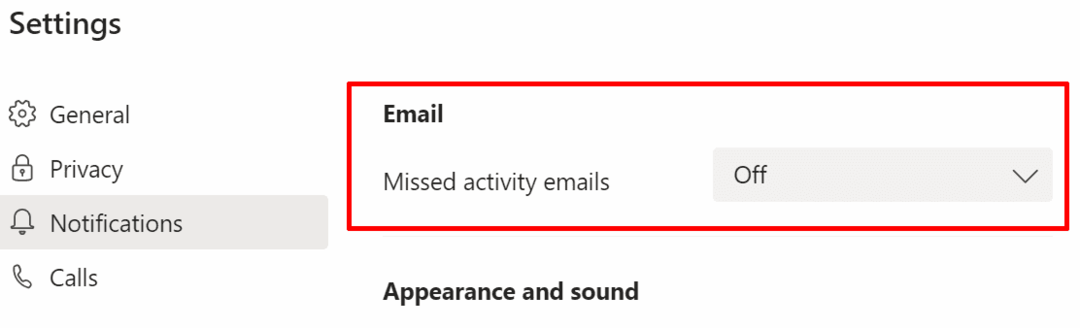
- Usa il menu a tendina e imposta questa opzione su Spento.
- Sotto Team e canali, clicca su Costume.
- Set Menzioni del canale spegnere.
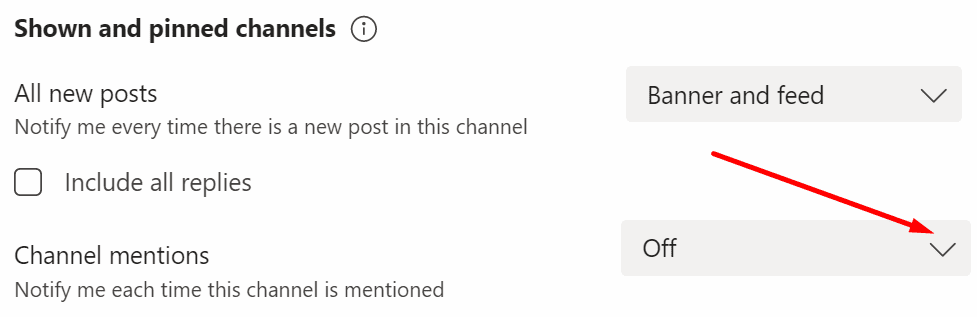
- D'ora in poi, ogni volta che qualcuno fa @channel, non riceverai alcuna notifica. E questo include le notifiche "Qualcuno sta cercando di raggiungerti".
Crea una regola per la casella di posta
Puoi anche creare una regola della posta in arrivo per bloccare queste email. Ad esempio, se stai utilizzando Outlook, crea una nuova regola in modo da bloccare tutte le email in arrivo che contengono "I tuoi compagni di squadra stanno cercando di contattarti in Microsoft Team' o 'sta cercando di contattarti in Microsoft Team‘.
Sta prendendo un approccio piuttosto a mazza, ma funziona.
- Avvia Outlook Online e vai a Impostazioni.
- Quindi fare clic su posta e seleziona Regole.
- Selezionare Aggiungi nuova regola.
- Sotto Aggiungi una condizione, Selezionare L'oggetto contiene e aggiungi il tuo testo. Nel tuo caso, è "I tuoi compagni di squadra stanno cercando di contattarti in Microsoft Team‘.
- Quindi fare clic su Aggiungi un'altra condizione. Sotto Il soggetto o il corpo include, Inserisci 'sta cercando di contattarti in Microsoft Team‘.
- Sotto Aggiungi un'azione, seleziona cosa vuoi fare con quell'email. Selezionare Elimina se vuoi liberartene. Salva la regola e riavvia Outlook e Teams.
Ecco uno screenshot dell'intera regola.
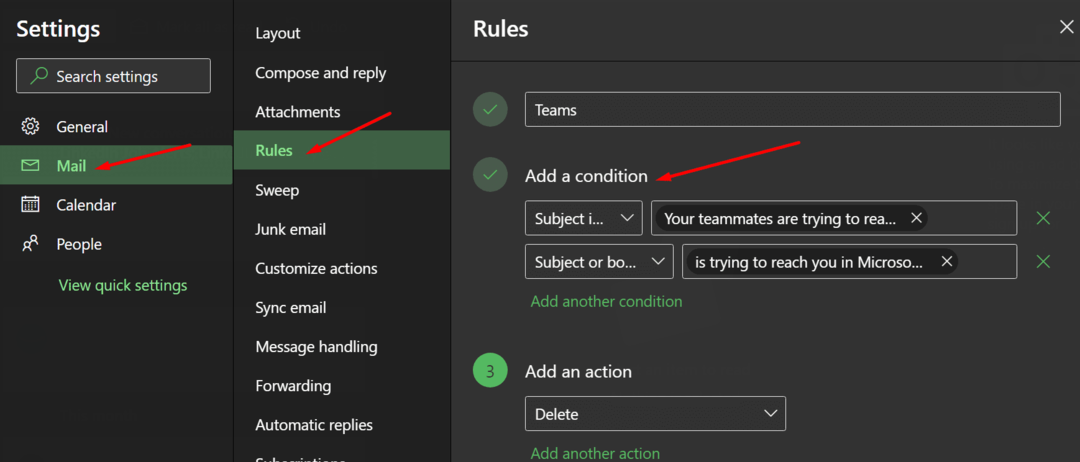
Crea un nuovo gruppo di sicurezza e una regola di trasporto
I messaggi di posta elettronica di notifica del team generalmente provengono da [email protected]. Il tuo amministratore IT può creare un gruppo di sicurezza e aggiungere gli utenti da cui hai ricevuto le notifiche in base alla loro licenza. Possono quindi creare una regola di trasporto e aggiungere quel gruppo in modo da evitare email in arrivo.
Tieni presente che le regole di trasporto si applicano alle e-mail in transito. Agiscono sulle e-mail che passano attraverso la tua organizzazione prima che vengano consegnate ai destinatari.
Chi è Emily Kirby?
Molti utenti hanno ricevuto un'e-mail che diceva che Emily Kirby stava cercando di contattarli in Microsoft Teams. E furono sorpresi di vedere che non potevano connettersi a quella persona. Inoltre, l'e-mail proveniva da un indirizzo noreply.
Quando gli utenti fanno clic su tali e-mail, il collegamento di solito li porta direttamente al browser. Possono quindi connettersi alla persona che li ha contattati. Ma molti utenti si sono insospettiti quando hanno notato che Teams non si è comportato come previsto per quanto riguarda le e-mail di Emily Kirby.
Non preoccuparti di ricevere tali e-mail. Non sono email di spam. Emily Kirby è una persona reale. È un dato di fatto, è una responsabile del programma Microsoft Teams Molto probabilmente, Microsoft ha inviato quell'e-mail per invitarti in Teams o per assicurarsi che tutto funzioni correttamente con il tuo account Teams.